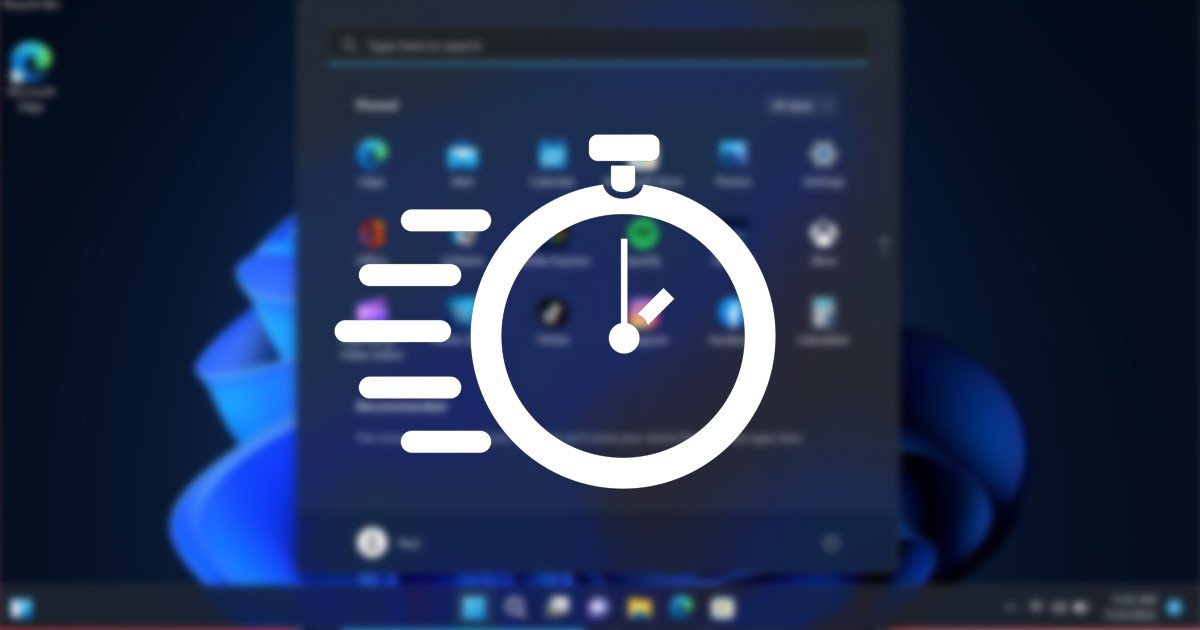
Los usuarios de Windows 11 pueden saber que el sistema operativo bloquea automáticamente la cuenta si alguien intenta iniciar sesión con la contraseña incorrecta. Esto se hace para evitar el acceso no autorizado al dispositivo y reducir los posibles ataques de fuerza bruta.
Cuando se establecieron políticas de bloqueo de cuenta en Windows 11, el sistema operativo evita que otros ingresen la contraseña después de varios intentos de inicio de sesión incorrectos y bloquea la cuenta de usuario durante 10 minutos.
Después de 10 minutos de bloqueo, el contador se restableció automáticamente, dando a los usuarios otras 10 oportunidades para ingresar la contraseña o el PIN. Puede modificar esos 10 minutos de duración en sencillos pasos.
Lea también: Cómo proteger con contraseña las carpetas en Windows 11
Los mejores métodos para cambiar la duración del bloqueo de cuenta en Windows 11
Si bien no se recomienda cambiar la duración del bloqueo de la cuenta en Windows 11, es posible que desee aumentar o disminuir la duración por razones específicas. Por lo tanto, a continuación, compartimos una guía paso a paso sobre cómo cambiar la duración del bloqueo de la cuenta en Windows 11. Echemos un vistazo.
1) Cambiar la duración del bloqueo de la cuenta a través de la política de grupo local
Este método le mostrará cómo cambiar la duración del bloqueo de la cuenta a través del Editor de políticas de grupo local. Siga algunos de los sencillos pasos que hemos compartido a continuación.
1. Primero, haga clic en la búsqueda de Windows 11 y escriba Política de grupo local. A continuación, abra el Editor de políticas de grupo de la lista de resultados coincidentes.
2. En el Editor de políticas de grupo local, vaya a la siguiente ruta:
Configuración de la computadora > Configuración de Windows > Configuración de seguridad > Políticas de cuenta > Política de bloqueo de cuenta
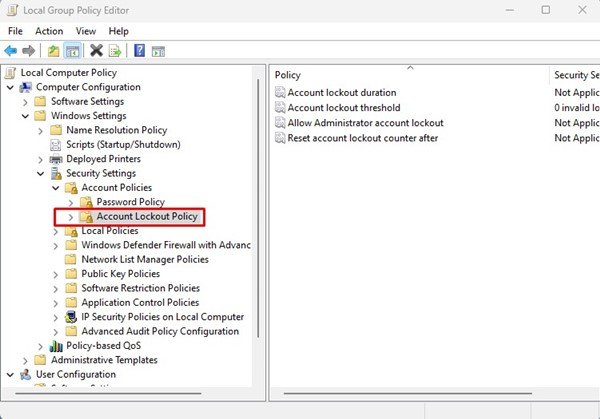
3. Encontrará algunas políticas en la carpeta Política de bloqueo de cuenta. Debe hacer doble clic en la política Duración del bloqueo de la cuenta a la derecha.
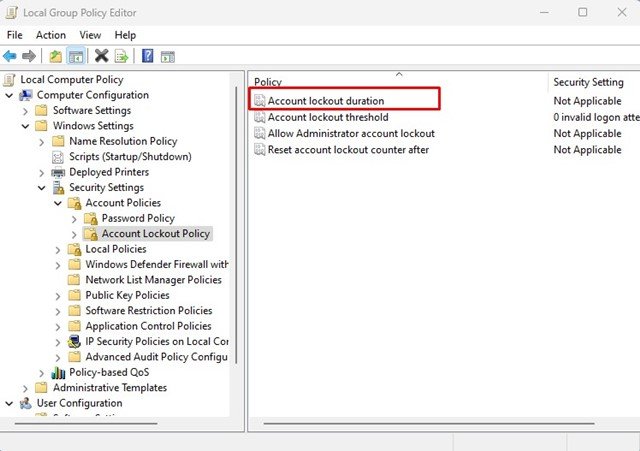
4. En las propiedades de duración del bloqueo de la cuenta, cambie a la pestaña Configuración de seguridad local.
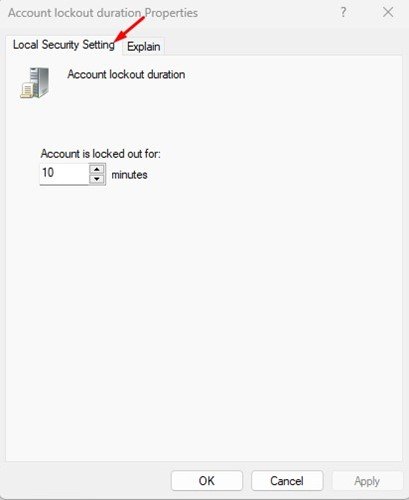
5. Ahora, establezca el tiempo (en minutos) para el bloqueo de la cuenta. Una vez hecho esto, haga clic en el botón Aplicar y luego en Aceptar.
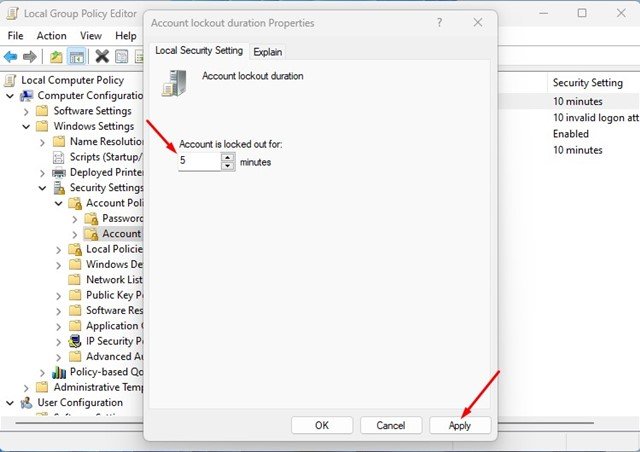
¡Eso es todo! Así es como puede cambiar la duración del bloqueo de la cuenta en su computadora con Windows 11.
2) Cambie la duración del bloqueo de la cuenta a través del símbolo del sistema
Incluso puede use la utilidad del símbolo del sistema para cambiar la duración del bloqueo de la cuenta. Para eso, sigue algunos de los sencillos pasos que compartimos a continuación.
1. Haz clic en la búsqueda de Windows 11 y escribe Símbolo del sistema. A continuación, abra la utilidad Símbolo del sistema de la lista de resultados coincidentes.
2. En el Símbolo del sistema, escriba cuentas de red y presione el botón Entrar.
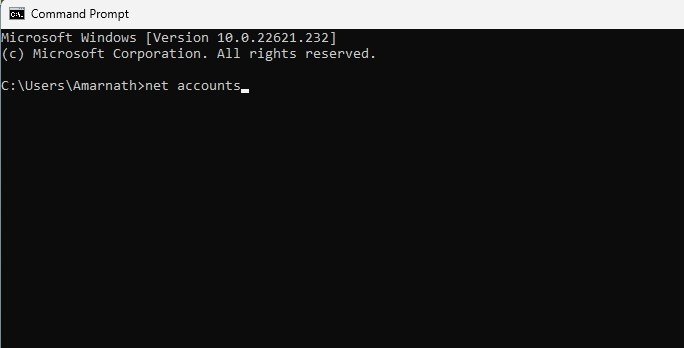
3. Esto revelará la política de bloqueo de cuenta. Debe verificar la duración del bloqueo (minutos): para verificar el tiempo actual de bloqueo de la cuenta.
4. Ahora, si desea aumentar o disminuir la duración del bloqueo de la cuenta, ingrese el siguiente comando:
cuentas netas/duración del bloqueo: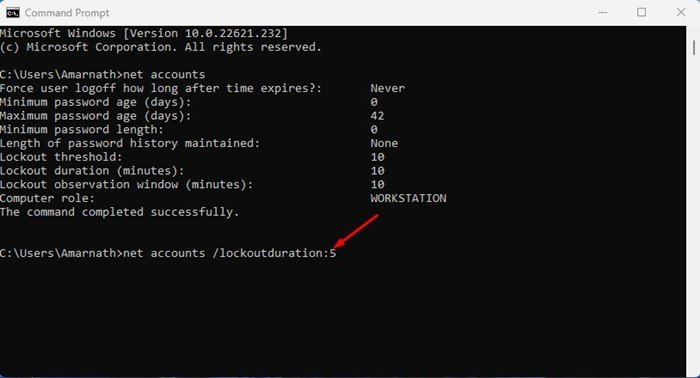
Importante: asegúrese de reemplazar
¡Eso es todo! Puede cambiar la duración del bloqueo de la cuenta en Windows 11 a través del Símbolo del sistema.
Lea también: Cómo formatear un disco duro o SSD en Windows 11
Entonces, de eso se trata cambiar la duración del bloqueo de la cuenta en Windows 11. Puede seguir estos dos métodos para modificar el límite de tiempo para el bloqueo de la cuenta. Si necesita más ayuda con la política de duración del bloqueo de la cuenta, infórmenos en los comentarios a continuación.
